'>

قد تصادف رسالة خطأ تخبرك ' الطابعة لا تستجيب 'عندما تحاول طباعة شيء ما. هناك العديد من الأسباب المحتملة لهذا الخطأ ، بما في ذلك حالة الأجهزة السيئة والتكوين ، وبرامج التشغيل الخاطئة ، وما إلى ذلك.
إذا كان الخطأ يزعجك ، فيمكنك تجربة الطرق أدناه ومعرفة ما إذا كان بإمكانها مساعدتك في حل المشكلة.
1) استكشاف الأخطاء وإصلاحها الأساسية
2) قم بتشغيل مستكشف أخطاء الطابعة ومصلحها
3) أعد تشغيل خدمة Print Spooler
5) تحقق من برنامج تشغيل الطابعة
1) استكشاف الأخطاء وإصلاحها الأساسية
إذا واجهت خطأ طابعة لا تستجيب ، فإن أول شيء يجب عليك فعله هو التحقق من ملف حالة الإتصال . تأكد من أن الطابعة الخاصة بك متصل بشكل صحيح لجهاز الكمبيوتر الخاص بك ، و الكابلات أو شبكة لاسلكية تستخدمه أمر طبيعي.
بالإضافة إلى ذلك ، يمكنك أيضًا المحاولة إعادة التشغيل جميع الأجهزة المتعلقة بمهام الطباعة. يشملوا الخاص بك طابعة وجهاز كمبيوتر وجهاز توجيه WiFi (إذا كانت طابعتك تستخدم اتصالاً لاسلكيًا). يجب أن تغلقها تمامًا ، وتتركها لفترة ، ثم تشغلها مرة أخرى. بعد ذلك يمكنك طباعة شيء ما لمعرفة ما إذا كان هذا سيؤدي إلى حل المشكلة.
2) قم بتشغيل مستكشف أخطاء الطابعة ومصلحها
يحتوي نظام Windows على مستكشف أخطاء الطابعة ومصلحها الذي يمكنه تشخيص مشكلات الطابعة. يمكنك تشغيل هذه الأداة كطريقة لمساعدتك في إصلاح الطابعة لا تستجيب للخطأ.
إلى) صحافة يفوز مفتاح ، ثم اكتب ' استكشاف الاخطاء '. تحديد استكشاف الاخطاء (على نظام التشغيل Windows 10 ) أو استكشاف الأخطاء وإصلاحها (على ويندوز 7 ) في النتيجة.
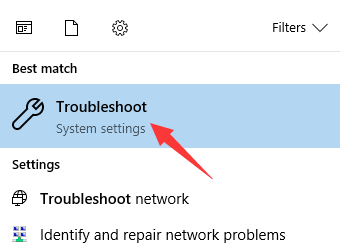
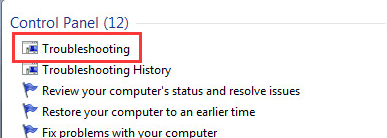
ب) إذا كنت تستخدم ملفات نظام التشغيل Windows 10 ، انقر فوق طابعة ثم بعد ذلك قم بتشغيل مستكشف الأخطاء ومصلحها .
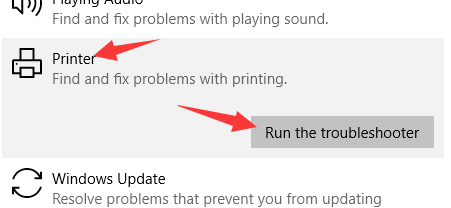
ج) إلى عن على ويندوز 7 ، انقر فوق استخدم طابعة تحت الأجهزة والصوت .
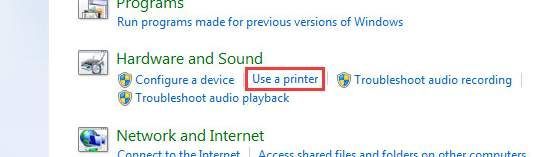
د) اتبع التعليمات التي تظهر على الشاشة لإكمال استكشاف الأخطاء وإصلاحها. إذا كان مستكشف الأخطاء ومصلحها قادرًا على العثور على بعض المشكلات ، فقد تحتاج إلى إصلاحها باستخدام هذه الأداة أو البحث عن حلول من مصادر أخرى.
3) أعد تشغيل خدمة Print Spooler
تدير خدمة Print Spooler جميع مهام الطباعة على جهاز الكمبيوتر الخاص بك. في بعض الأحيان يمكن أن يحدث خطأ ويسبب العديد من مشكلات الطابعة. يمكنك حل مشاكل من هذا النوع بمجرد إعادة تشغيل هذه الخدمة. لإعادة تشغيل خدمة Print Spooler ، اتبع الخطوات أدناه.
( ملحوظة أنه يجب عليك تسجيل الدخول إلى نظامك باسم مدير قبل المتابعة).
إلى) صحافة Win + R. مفاتيح ، ثم اكتب ' services.msc 'وضرب أدخل .
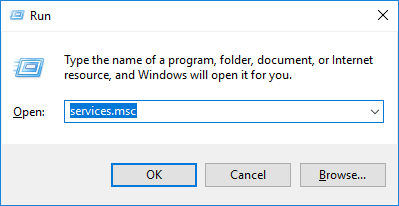
ب) انتقل لأسفل للعثور التخزين المؤقت للطباعة . انقر مرتين عليها لفتح هذه الخدمة.
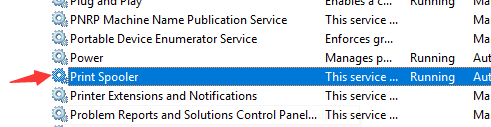
ج) انقر فوق قف زر تحت حالة الخدمة ثم بعد ذلك بداية . (إذا كانت حالة الخدمة هي توقفت ، ثم اضغط مباشرة على بداية زر.) بعد ذلك ، اضغط حسنا .
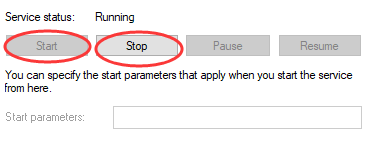
د) لقد قمت للتو بإعادة تشغيل خدمة Print Spooler. جرب الآن طابعتك ومعرفة ما إذا كان خطأ عدم الاستجابة قد اختفى.
4) تكوين لتصحيح المنفذ
لكي تعمل طابعتك بشكل طبيعي ، تحتاج إلى تكوين طابعتك لتصحيح منفذ الطابعة. يمكنك اتباع الخطوات أدناه للتحقق من منفذ الطابعة وتغييره.
إلى) صحافة Win + R. مفاتيح ، وأدخل ' مراقبة '.
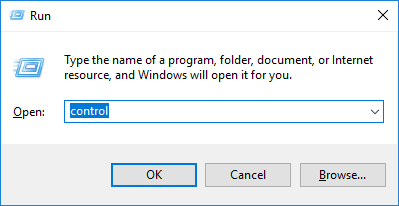
ب) انقر فوق الأجهزة والطابعات .
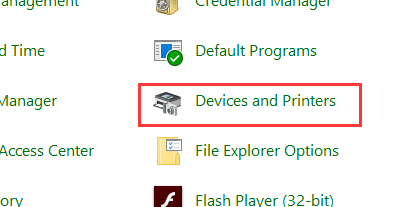
ج) في طابعات ، انقر بزر الماوس الأيمن على طابعتك ثم حدد خصائص الطابعة .
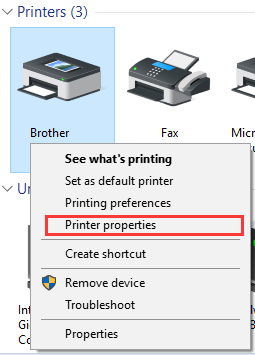
د) تحديد تغيير الخصائص على جنرال لواء التبويب.
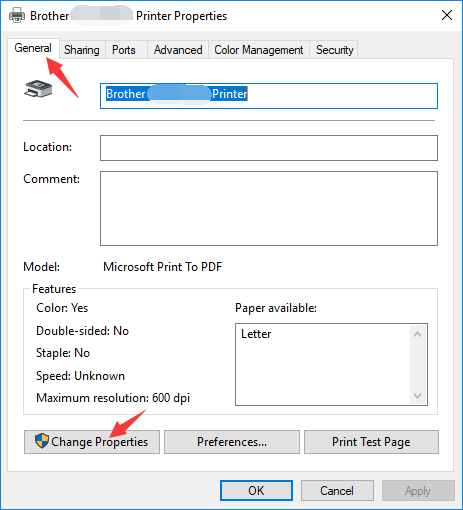
يكون) اذهب إلى الموانئ التبويب. تحت الطباعة إلى المنفذ (المنافذ) التالية ، القراد المنفذ الذي يحتوي على اسم طابعتك . يجب أن تلاحظ أن ملف وصف يجب أن يشمل الميناء يو اس بي أو DOT4 إذا كنت تستخدم اتصال USB أو WSD ، شبكة الاتصال أو IP إذا إتصال شبكة يستخدم. بعد اختيار المنفذ ، اضغط تطبيق .

F) ارجع إلى جنرال لواء التبويب. انقر فوق طباعة صفحة الاختبار لإجراء اختبار طباعة للتحقق مما إذا كنت قد اخترت المنفذ الصحيح.
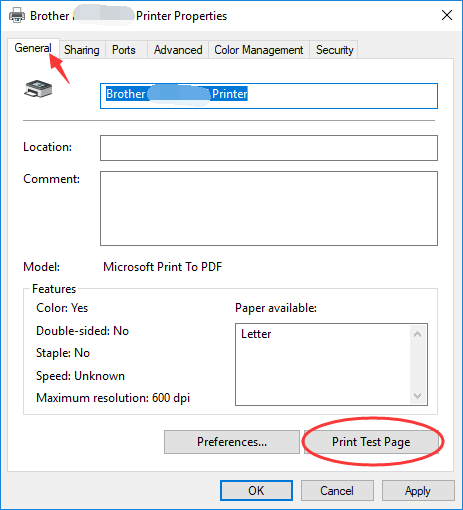
ز) قد تحتاج إلى تكرار الخطوة يكون و F حتى تتمكن من تأكيد أنك قمت بتطبيق التغيير الصحيح.
5) تحقق من برنامج تشغيل الطابعة
في بعض الأحيان ، قد يكون خطأ عدم استجابة الطابعة ناتجًا عن مشكلات في برنامج التشغيل. لإصلاح المشكلة ، تحتاج إلى تحديث برنامج التشغيل الخاص بك إذا كان قديمًا ، أو إعادة تثبيت برنامج التشغيل إذا كان يمثل مشكلة.
يمكنك الانتقال إلى موقع الويب الرسمي للشركة المصنعة للطابعة لتنزيل برنامج التشغيل وبرنامج الدعم لجهازك وتثبيتهما بنفسك. أو يمكنك الانتقال إلى إدارة الأجهزة في النظام وتحديث برنامج التشغيل أو إعادة تثبيته (بعد العثور على طابعتك من قائمة طويلة من الأجهزة). تعتبر كلتا الحالتين طريقة جيدة ، ولكنها صعبة بعض الشيء ، وأحيانًا تستهلك الوقت والطاقة.
لذلك نوصيك باستخدام سهولة القيادة . إنها قوي و سهل الاستخدام أداة إدارة السائق التي يمكن يوفر لك الكثير من الوقت والطاقة .
ليستخدم سهولة القيادة لتحديث برنامج التشغيل الخاص بك:
إلى) افتح البرنامج واضغط إفحص الآن . انتظر بضع ثوان.
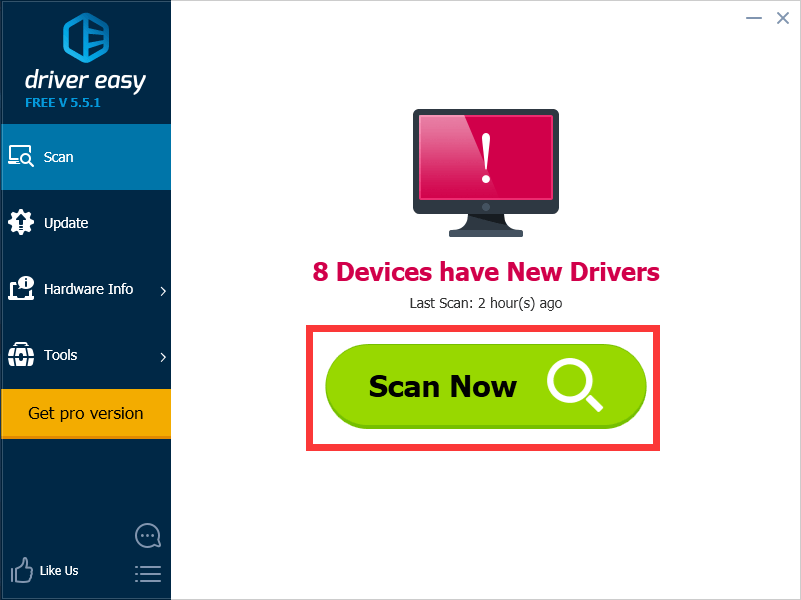
ب) انقر فوق تحديث زر بجوار جهاز الطباعة الخاص بك. سيقوم Driver Easy بتنزيل أحدث برنامج تشغيل موثوق لك. ثم يمكنك تثبيت برنامج التشغيل بنفسك.
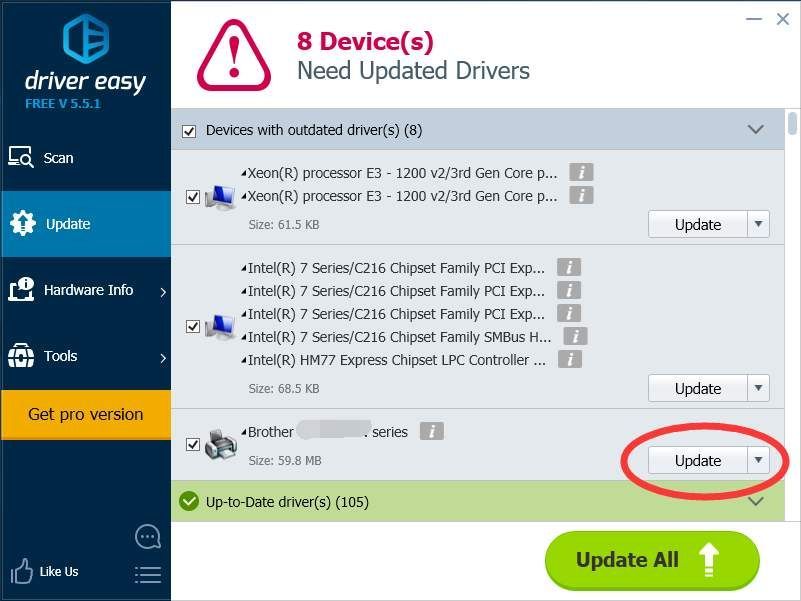
ج) إذا كنت تريد Driver Easy أن يكمل التثبيت نيابة عنك ، فيمكنك استخدام ملفات نسخة للمحترفين . سيفعل عملية التحديث بأكملها تلقائيا . أيضا ، يمكنك التحديث الكل السائقين عن طريق الضرب تحديث الجميع زر.

في الواقع ، يحتوي برنامج Driver Easy Pro أيضًا على ملفات ميزات قوية ، مثل النسخ الاحتياطي والاستعادة لبرنامج التشغيل. يمكنهم مساعدتك في التعامل مع مشكلات السائق المختلفة. وهم جميعا جدا سهل الاستخدام . بالإضافة إلى ذلك ، يمكنك الاستمتاع الدعم الفني من ذوي الخبرة إذا ذهبت للمحترفين. إنها مناسب أداة يمكن حافظ على صحة جهاز الكمبيوتر الخاص بك .
إذا لم تساعدك جميع الطرق المذكورة أعلاه في حل المشكلة ، فمن المحتمل أن تكون مشكلة في الجهاز ، إما من الطابعة أو من جهاز الكمبيوتر الخاص بك. في هذه الحالة ، يُقترح أن تتصل بالشركة المصنعة للجهاز للحصول على مزيد من المساعدة.

![عدم إطلاق Monster Hunter Rise [ثابت]](https://letmeknow.ch/img/knowledge/18/monster-hunter-rise-not-launching.jpg)


![[تنزيل] برنامج تشغيل Qualcomm Atheros AR3011 Bluetooth 3.0](https://letmeknow.ch/img/driver-download/90/qualcomm-atheros-ar3011-bluetooth-3.jpg)

